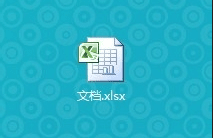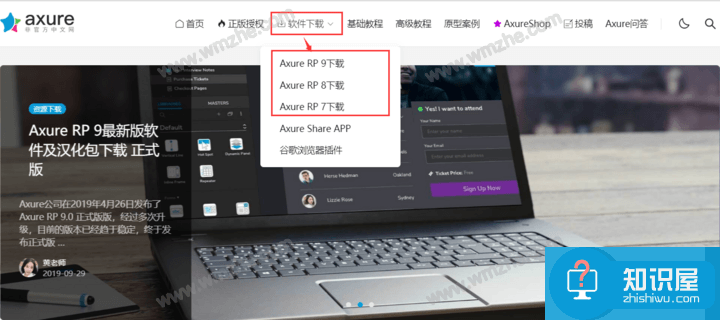如何取消Win8系统开机登陆密码 win8开机密码怎么设置无法取消怎么办
发布时间:2017-12-06 08:58:05作者:知识屋
如何取消Win8系统开机登陆密码 win8开机密码怎么设置无法取消怎么办 我们在使用电脑的时候,总是会遇到很多的电脑难题。当我们在遇到了win8开机密码怎么取消的时候,那么我们应该怎么办呢?今天就一起来跟随知识屋的小编看看怎么解决的吧。
win8开机密码怎么取消?
方法/步骤:
1、首先第一步我们需要做的就是进入到电脑的桌面上,接着在电脑中打开搜索窗Win+r就可以了,继续往下看。
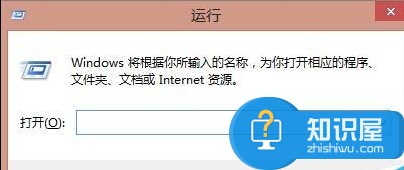
2、当我们在完成了上面的操作步骤以后,现在就要在里面写入“netplwiz”这样的一条命令,继续往下看。
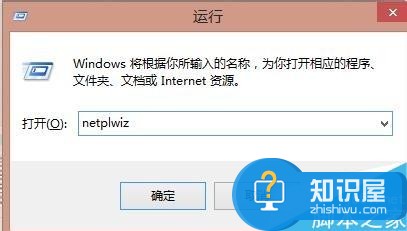
3、在写好了命令之后我们就使用电脑键盘上的回车键进行确认即可,这个时候就会弹出一个新的页面。
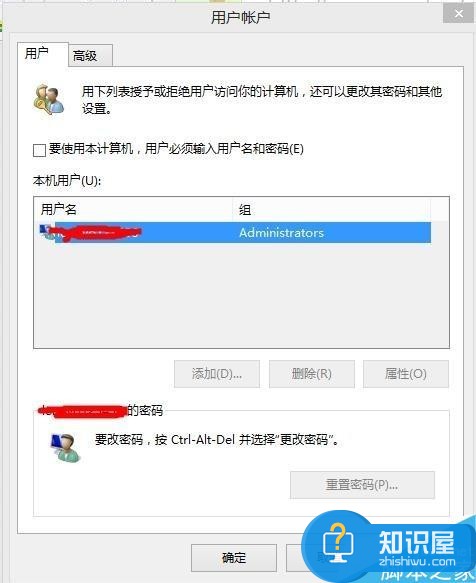
4、这一步我们就要在这个里面对其进行取消勾选的操作,确认以后会跳出一个新的页面。
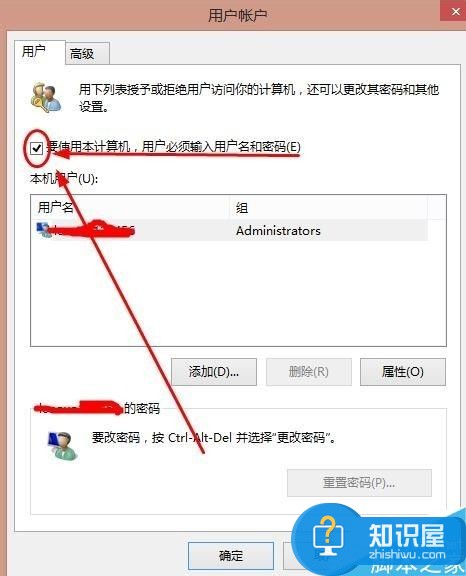
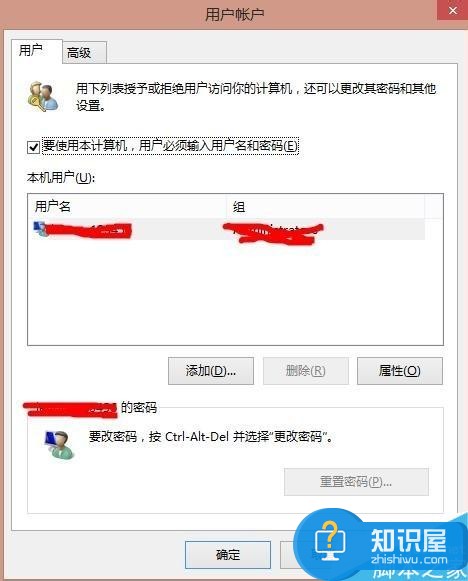
5、接着在这个里面写入电脑的开机密码。
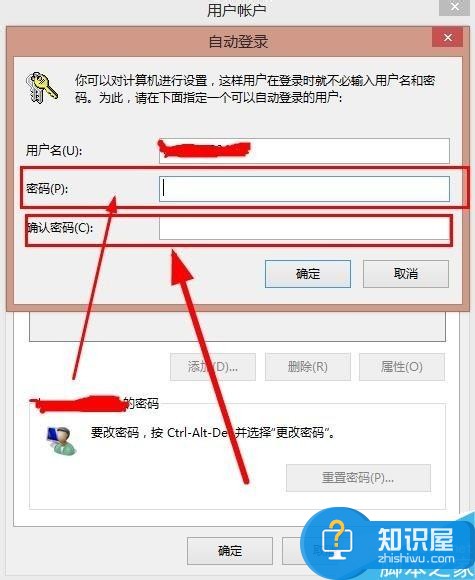
6、设置完成以后我们对其进行确认,最后将电脑进行重新启动就可以了。这就是全部的操作过程了,是不是很简单呢?
对于我们在遇到了这样的电脑难题的时候,那么我们就可以利用到上面给你们介绍的解决方法进行处理,希望能够对你们有所帮助。
知识阅读
软件推荐
更多 >-
1
 一寸照片的尺寸是多少像素?一寸照片规格排版教程
一寸照片的尺寸是多少像素?一寸照片规格排版教程2016-05-30
-
2
新浪秒拍视频怎么下载?秒拍视频下载的方法教程
-
3
监控怎么安装?网络监控摄像头安装图文教程
-
4
电脑待机时间怎么设置 电脑没多久就进入待机状态
-
5
农行网银K宝密码忘了怎么办?农行网银K宝密码忘了的解决方法
-
6
手机淘宝怎么修改评价 手机淘宝修改评价方法
-
7
支付宝钱包、微信和手机QQ红包怎么用?为手机充话费、淘宝购物、买电影票
-
8
不认识的字怎么查,教你怎样查不认识的字
-
9
如何用QQ音乐下载歌到内存卡里面
-
10
2015年度哪款浏览器好用? 2015年上半年浏览器评测排行榜!